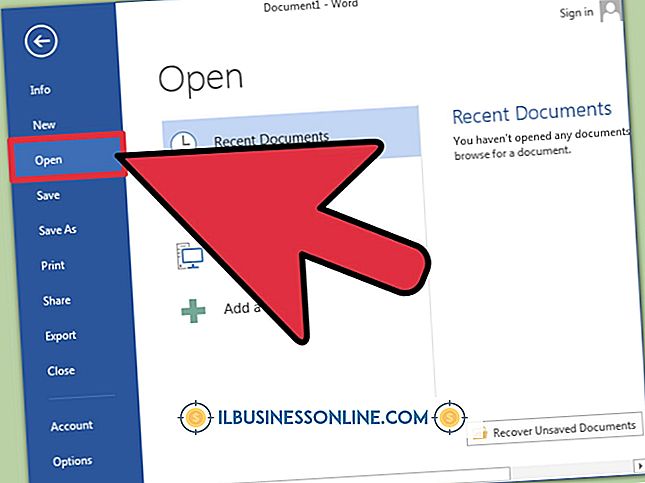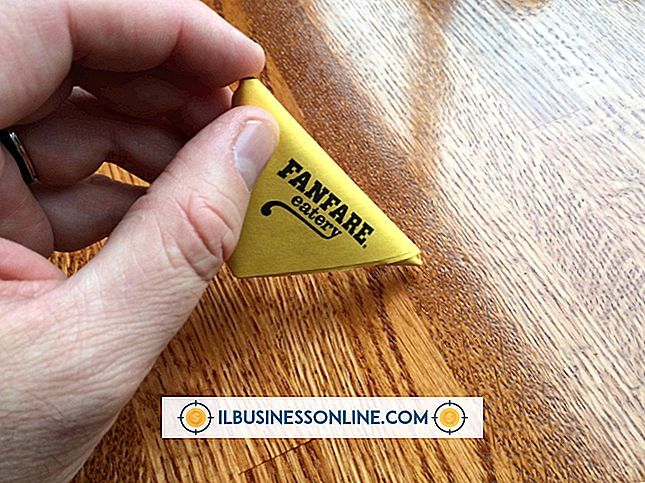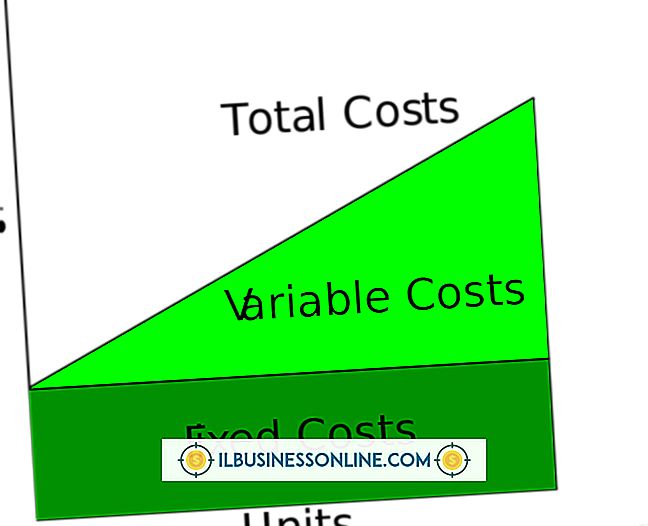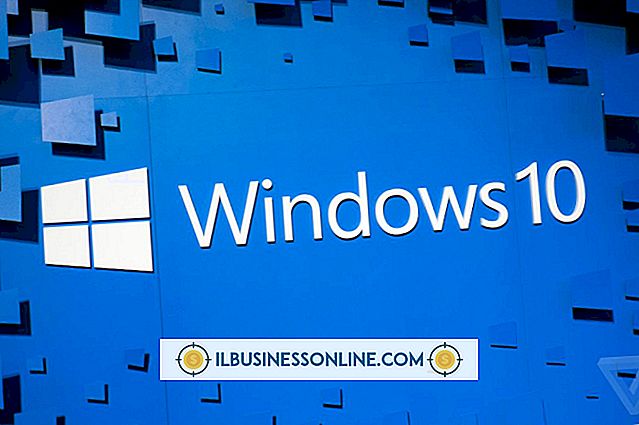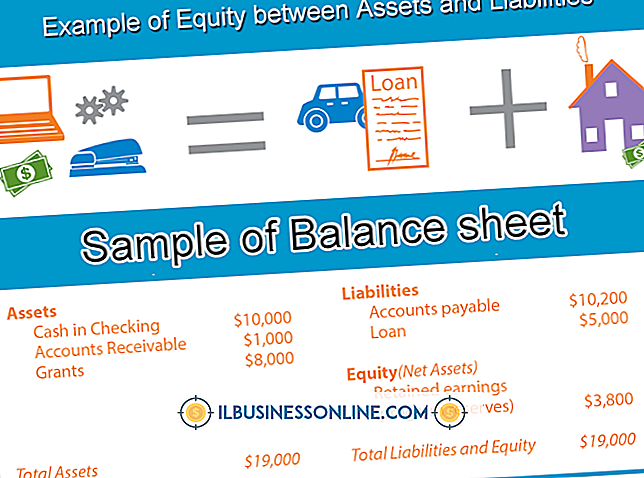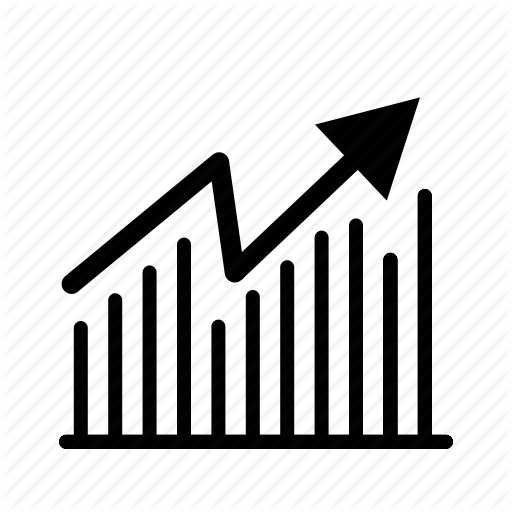วิธีบังคับให้ Windows Live Mail ดาวน์โหลดอีเมลทั้งหมดจากเซิร์ฟเวอร์

คุณสามารถเพิ่มที่อยู่อีเมลหลายรายการเช่น Gmail, Yahoo และที่อยู่ Hotmail ลงใน Windows Live Mail หากคุณต้องการตรวจสอบอีเมลที่ลูกค้าและพนักงานของคุณส่งรวมถึงอีเมลส่วนตัว หากคุณลบอีเมลใน Windows Live Mail โดยไม่ตั้งใจคุณจะไม่สามารถกู้คืนได้โดยคลิกที่ปุ่ม "ส่ง / รับ" แม้ว่าอีเมลนั้นจะไม่ถูกลบออกจากเซิร์ฟเวอร์อีเมลดังนั้นคุณสามารถบังคับให้ Windows Live Mail ดาวน์โหลดได้อีกครั้งโดยลบแล้วเพิ่มบัญชีอีเมลอีกครั้ง
1
เปิดใช้ Windows Live Mail คลิกปุ่ม "Windows Live Mail" ที่มุมบนซ้ายของหน้าต่างเลือก "ตัวเลือก" จากเมนูและคลิก "บัญชีอีเมล" เพื่อเปิดหน้าต่างบัญชี
2
เลือกบัญชีอีเมลจากนั้นคลิกปุ่ม "ลบ" คลิก "ตกลง" เพื่อยืนยันการกระทำของคุณและลบบัญชีอีเมลจาก Windows Live Mail
3
คลิกปุ่ม "เพิ่ม" จากนั้นคลิก "ถัดไป" เพื่อเริ่มเพิ่มบัญชีอีเมลใหม่
4
พิมพ์หรือวางที่อยู่อีเมลลงในช่อง "ที่อยู่อีเมล" และป้อนรหัสผ่านลงในช่อง "รหัสผ่าน" ป้อนชื่อของคุณใน "ชื่อที่แสดงสำหรับข้อความที่คุณส่ง" จากนั้นคลิก "ถัดไป"
5
คลิก "เสร็จสิ้น" เพื่อปิดหน้าต่างจากนั้นคลิก "ปิด" เพื่อปิดหน้าต่างบัญชี Windows Live Mail จะดึงอีเมลทั้งหมดจากเซิร์ฟเวอร์รวมถึงอีเมลที่คุณลบโดยไม่ตั้งใจใน Live Mail
การเตือน
- ข้อมูลในบทความนี้ใช้กับ Windows Live Mail 2012 มันอาจแตกต่างกันเล็กน้อยหรืออย่างมีนัยสำคัญกับรุ่นหรือผลิตภัณฑ์อื่น ๆ